Satu lagi fitur yang diperkenalkan Facebook kepada Facebooker yakni Video Chat. Dengan fitur ini kita bisa melakukan tatap muka dengan teman-teman di Facebook menggunakan fasilitas kamera yang ada di laptop kita, lebih asyik dan tentunya lebih bisa mengakrabkan kita, daripada hanya sekedar chating lewat kata-kata saja.Tips sederhana berikut adalah cara mengaktifkan video chatting di Facebook, namun sebelumnya pastikan bahwa Laptop Anda telah dilengkapi dengan kamera.
CARA PERTAMA
Pertama, pastikan bahwa kamera dan microphone di Laptop atau Netbook Anda sudah terinstall dengan benar dan bisa digunakan, jika belum maka sebaiknya Anda menginstall dulu driver dari kamera laptop atau netebook.
Login ke Facebook menggunakan Username dan Password milik Anda. Selanjutnya kunjungi alamat ini http://www.facebook.com/videocalling lalu klik pada tombol hijau Get Started sehingga nantinya Anda akan diberikan sebuah file untuk didownload.
Jika Anda mendapatkan halaman seperti ini di Facebook, ini berarti bahwa Fitur Video Call belum tersedia untuk akun Facebook Anda.
Download dan lalu install file yang bernama Facebook Video Call Setup.
Jika proses instalasi selesai, maka kini Anda sudah siap untuk menggunakan fitur Video Calling di Facebook.
Untuk memulai menggunakan Video Chat, sekarang saatnya cari teman Anda yang juga sudah mengaktifkan Fitur Facebook Video Call. Klik pada namanya seperti Anda mau melakukan Chat biasa, kemudian klik lagi pada Icon Kamera. Tunggu sebentar sampai teman Anda setuju untuk melakukan Video Call.
Untuk memulai menggunakan Video Chat, sekarang saatnya cari teman Anda yang juga sudah mengaktifkan Fitur Facebook Video Call. Klik pada namanya seperti Anda mau melakukan Chat biasa, kemudian klik lagi pada Icon Kamera. Tunggu sebentar sampai teman Anda setuju untuk melakukan Video Call.
CARA KEDUA
- Silahkan login di akun facebook kamu.
- Coba kamu chat dengan salah satu teman kamu yang online juga kemudian klik icon video.
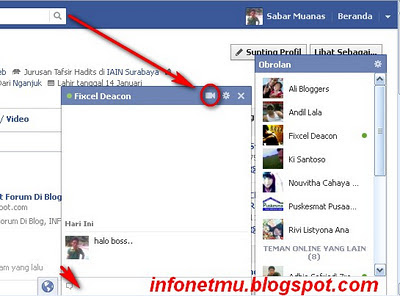
- Akan ada tampilan seperti gambar dibawah ini,klik pasang.

- Silahkan download plugin yang diberikan facebook,dan install plugin tersebut.

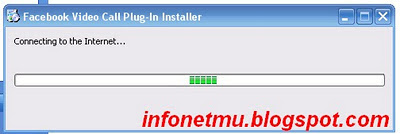
- Setelah selesei dan berhasil terinstall,silahkan coba panggilan video call facebook pertamamu.

- PanggilanVideo call akan berhasil jika temen chat kamu juga sudah menginstall pluginnya juga. dan inilah tampilan video callnya.

- Silahkan chating di fb dengan video call.
Kini, menggunakan Facebook lebih asik, karena bisa melakukan Video Call dan tidak hanya sekedar kata-kata semata.
udah aku install tp masi g bisa...lantas gimana???
BalasHapusCara Menginstal Video Call Di Facebook ~ Bubuhan Wara >>>>> Download Now
Hapus>>>>> Download Full
Cara Menginstal Video Call Di Facebook ~ Bubuhan Wara >>>>> Download LINK
>>>>> Download Now
Cara Menginstal Video Call Di Facebook ~ Bubuhan Wara >>>>> Download Full
>>>>> Download LINK JC
sudah di instal belum aplikasi na,,,
BalasHapusApakah video call kita bisa dilihat orang lain?(teman kita)
BalasHapusPunya saya kok gak bisa lihat wajah orang di call ya cuma suara aja?
BalasHapuskenapa install aplikasi videocall facebook ga keluar/ga muncul aplikasinya ?
BalasHapusgan kenapa aplikasi video call facebook gak bisa di install....
BalasHapussusah instalnya... :(
BalasHapusgan.. klau instal aplikasi facebook video call lagi gimana gan, , file video call punyaku hilang gan
BalasHapusVedio Call baru bisa digunakan bila ada kameranya,,,klau tidak ada kamera cuma bisa ngeliat lawan kita doang...terkait cara menginstalnya,,ikuti perintah di atas,,,semoga berhasil
BalasHapusaq tadi dah instal,,,tetapi belum muncul gambar video call nya..
BalasHapusaku install tapi di windows xp aku terdeteksi ada viruss
BalasHapus,apa yang salah
bagus informasinya mudah dimengerti..
BalasHapustq min
Cara Menginstal Video Call Di Facebook ~ Bubuhan Wara >>>>> Download Now
BalasHapus>>>>> Download Full
Cara Menginstal Video Call Di Facebook ~ Bubuhan Wara >>>>> Download LINK
>>>>> Download Now
Cara Menginstal Video Call Di Facebook ~ Bubuhan Wara >>>>> Download Full
>>>>> Download LINK